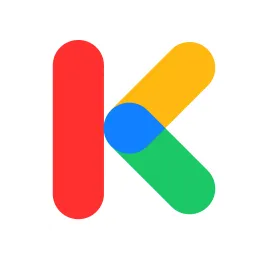在使用联想电脑的过程中,偶尔会遇到一些突发情况,如电脑黑屏。这时,用户可能会感到手足无措,不知该如何处理。特别是当电脑进入黑屏状态时,如何快速恢复至正常使用状态,成为了许多用户关注的焦点。本文将为您详细介绍联想电脑黑屏时按哪三个键能够恢复出厂设置的方法。
首先,遇到联想电脑黑屏,用户可以尝试以下几种方法,以便快速找到解决方案。在多数情况下,黑屏可能是由于系统故障、驱动问题,或者是某些硬件故障造成的。通过使用特定的按键组合,可以尝试引导电脑进入恢复模式。
第一步:强制重启
在面对黑屏时,首先要尝试的是强制重启电脑。长按电源键,直到电脑完全关闭,然后再按一次电源键启动电脑。这一操作可以清除一些暂时性的故障,恢复正常的工作状态。
第二步:进入恢复模式
如果强制重启无效,可以尝试使用键盘快捷键进入恢复模式。在联想电脑上,用户通常需要按下“F2”、“F12”或“Novo”按钮(非常小的按钮,通常在电源键旁边,可能需要使用针状物按下)来选择启动选项。如果在按下电源键时及时按下这三个键之一,通常可以进入到一个选项界面,在这里可以选择“恢复系统设置”或“恢复出厂设置”。
第三步:进行系统恢复
在进入恢复界面后,您会看到多个选项。选中“恢复出厂设置”或“系统恢复”,然后按照屏幕上的提示进行操作。在进行此操作之前,请务必备份重要的数据,确保不会因恢复出厂设置而丢失 文件。恢复出厂设置后,您的电脑将重置到初始状态,所有用户数据和安装的软件都会被清除。
重要提示
值得注意的是,恢复出厂设置并不是解决所有黑屏问题的灵丹妙药。在执行这一操作之前,务必考虑是否有其他潜在问题。例如,黑屏也可能由损坏的显示器、图形卡驱动程序冲突或病毒引起。如果在恢复出厂设置后,问题依然存在,建议寻求专业的技术支持。
其他常见解决方案
除了上述三个按键组合以外,还有一些常见的解决方案可以帮助用户处理黑屏问题。
1. 检查电源:首先,确保电源连接正常。电源适配器是否插好,电池是否有电都是要检查的要点。

2. 外接显示器:如果条件允许,可以尝试连接外置显示器,检查是否是显示器本身的问题。
3. 安全模式:在启动过程中可以尝试按“F8”键,选择“安全模式”进入此模式可以进行一些诊断和调整。
4. 更新驱动程序:有时候,过时或不兼容的驱动程序会导致黑屏。通过安全模式进入系统后,及时更新相关驱动程序也是一个不错的选择。
总之,联想电脑黑屏问题并不可怕,通过上述方法和步骤,您可以有效地恢复电脑的正常使用。如果所有方法均无效,建议您寻求专业人士的帮助,确保您的电脑能尽快恢复正常工作。希望本文对您解决联想电脑黑屏问题有所帮助。